5 legjobb ingyenes tűzfal 2024: Windows, Android & Apple
A tűzfal a rendszer első védelmi vonala a kibertámadásokkal szemben. Sajnos sok beépített tűzfal nem elég biztonságos ahhoz, hogy megvédje a rendszert a kifinomult kibertámadásokkal szemben. Ezért teszteltem néhányat a legjobbra értékelt ingyenes tűzfalak közül, hogy megtaláljam azokat, amelyek valóban működnek.
Alapos tesztelés után kiválasztottam öt ingyenes tűzfal-megoldást a rendszer védelmére. Ezek olyan biztonsági funkciókat kínálnak, amelyek segítenek a hálózat monitorozásában, kezelésében és védelmében. Ráadásul fejlett funkciókat is kínálnak, mint a spoofing (hamisítás) elleni védelem és a rosszindulatú programok elleni védelem, a biztonság növelése érdekében.
Bár az általam kiválasztott tűzfalak jók az alapvető biztonsághoz, fontos megjegyezni, hogy egy beépített tűzfallal rendelkező prémium vírusirtó jobb választás. Például a Norton egy nagyon biztonságos és testreszabható tűzfallal rendelkezik, amely az egyéb funkciói mellett bombabiztos védelmet biztosít. A Nortont ráadásul kockázatmentesen kipróbálhatod, mivel 60 napos pénzvisszafizetési garanciát kínál.
Próbáld ki a Norton -t ingyen 60 napig!
Gyors útmutató: Az 5 legjobb ingyenes tűzfalszoftver
- ZoneAlarm ingyenes tűzfal — Sok fejlett biztonsági funkciót kínál a kibertámadások elleni védekezésre.
- Comodo ingyenes tűzfal — Számos konfigurációs lehetőséget biztosít a biztonság érdekében, de nem ez a legtöbb funkcióval rendelkező opció.
- GlassWire ingyenes tűzfal — Kezdőbarát és vonzó alkalmazást kínál, de néhány eszköz hiányzik belőle, amelyek más tűzfalakban megtalálhatók.
- TinyWall ingyenes tűzfal — Ingyenesen használható és könnyű alkalmazást kínál, de csak alapvető védelmet nyújt.
- OpenDNS Home — Hasznos tartalomszűrőkkel rendelkezik, de nem egy teljes értékű tűzfal.
Szuper tipp: Fontos emlékezni arra, hogy az ilyen ingyenes tűzfalak egyike sem garantál olyan védelmet, mint egy csúcskategóriás tűzfallal rendelkező prémium vírusirtó. Ha átfogó biztonságra vágysz, fontold meg egy beépített tűzfallal rendelkező megbízható vírusirtó beszerzését.
A legjobb ingyenes tűzfalak minden platformra és operációs rendszerre (Tesztelve 2024-ben)
1. ZoneAlarm ingyenes tűzfal — Funkciókban gazdag tűzfal számtalan eszközzel a behatolások ellen
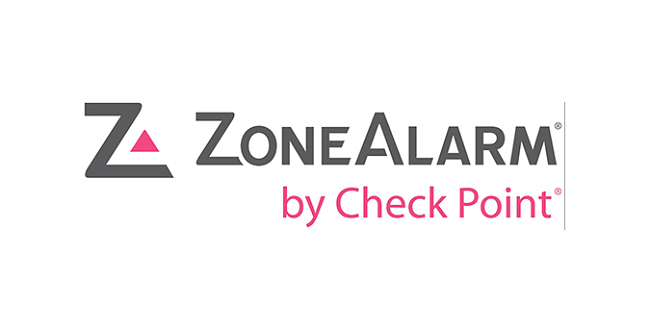
Fő funkciók:
- Blokkolja a gyanús alkalmazásokhoz való internethozzáférést.
- Anti-bot funkcióval rendelkezik a veszélyes kibertámadások elleni védelemre.
- Védelmet nyújt a rootkitek ellen korai indítási védelemmel.
- Számos testreszabási lehetőséget kínál a fejlett beállításokon keresztül.
- Működik Windows 7, 8, 10 és 11 rendszeren.
A ZoneAlarm egy kiváló minőségű ingyenes önálló tűzfal, amelyet már több millióan letöltöttek. Az ingyenes verzió kiváló biztonságot nyújt az olyan különféle funkciók által, amelyek más ingyenes alternatívákban nem találhatók meg. A ZoneAlarm kulcsfontosságú funkciói a következők:
- WiFi védelem — védelmet nyújt a fenyegetések ellen, amikor egy veszélyes hálózathoz csatlakozol.
- Forgalomfigyelés — lehetővé teszi a bejövő és kimenő forgalom egyszerű megfigyelését.
- Anti-bot — védelmet nyújt a rendszer számára a káros botnet behatolásokkal szemben.
- Korai indítási védelem — átnézi a rendszert az indításkor a rootkitek és veszélyes műveletek felderítésére.
Különösen tetszik, hogy a ZoneAlarm nagymértékben testreszabható. A tűzfal beállításai lehetővé teszik a beállítások testreszabását, hogy biztosítsa a védelmet és az ízlésednek megfelelően legyen konfigurálva. Ezenkívül a tűzfal rendkívül intuitív felülettel rendelkezik, amely könnyűvé teszi a navigációt és a használatot.
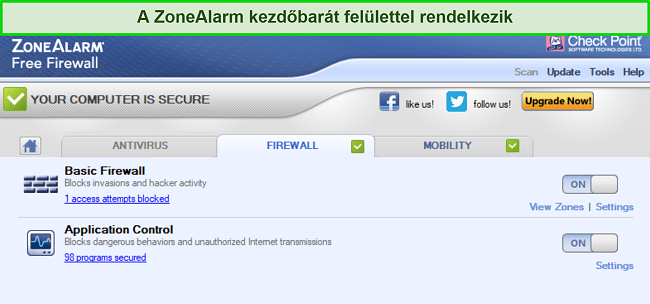
Annak ellenére, hogy megbízható biztonsági funkciókkal rendelkezik, fontos megjegyezni, hogy a ZoneAlarm tűzfala közel sem olyan átfogó, mint a Nortoné. Hiányoznak az olyan fejlett funkciók, mint az SSL Strip Attack észlelése, az ARP Spoofing védelem és más eszközök, amelyek biztosítják a maximális védelmet.
Könnyen használhatod a ZoneAlarmot Windows-on, mivel működik Windows 7, 8, 10 és 11 rendszeren. Az alkalmazás egyszerűen telepíthető, és percek alatt beállítható a letöltés után.
2. Comodo ingyenes tűzfal — Egyedi biztonsági eszközökkel véd a kibertámadások ellen

Fő funkciók:
- Megfigyeli a bejövő és kimenő forgalmat a biztonság érdekében.
- Tartalmaz egy sandbox eszközt a potenciálisan nem biztonságos alkalmazások tesztelésére.
- Portszkennelési védelemmel rendelkezik a hackerek által kihasznált nyitott portok elleni védelemre.
- Mesterséges intelligenciát használ az alkalmazás gyanús viselkedésének észlelésére.
- Működik Windows 7, 8, 10 és 11 rendszeren.
A Comodo kiváló ingyenes tűzfallal rendelkezik különböző egyedi eszközökkel. Megfigyeli a bejövő és kimenő forgalmat, hogy észlelje a rosszindulatú tevékenységeket. Ezenkívül lenyűgözött, milyen könnyű navigálni az alkalmazásban és használni a különböző tűzfalfunkciókat a készülék védelmére.
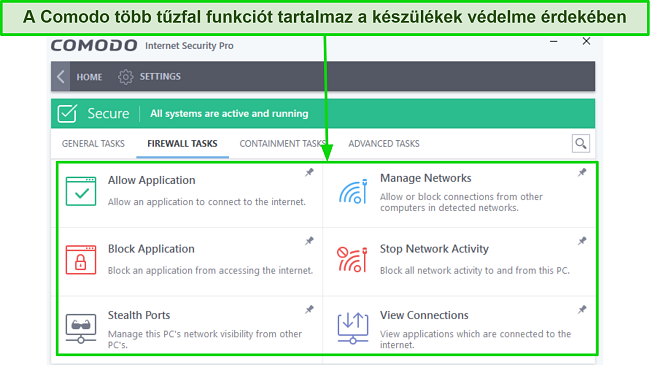
A Comodo Host behatolás-megelőző rendszere (HIPS) egy kiemelkedő funkció, amely megfigyeli az alkalmazások viselkedését és észleli a gyanús tevékenységeket. Az alkalmazás a következő biztonsági funkciókkal is rendelkezik a védelem fokozása érdekében:
- Kill Switch — lehetővé teszi, hogy azonnal leállíts bármilyen folyamatot.
- Virtuális kioszk — biztonságos és elszigetelt környezetet kínál a potenciálisan veszélyes alkalmazások tesztelésére.
- Mentőlemez — bootolható CD-t vagy USB-t hoz létre az fertőzött eszközök tisztítására.
- Értékelési vizsgálat — felhőalapú értékelést végez a fájljaidról, hogy meghatározza azok megbízhatóságát.
Ennek a tűzfalnak az egyik egy nagy hátránya, hogy a Comodo biztonsági funkcióinak nagy részét külön kell letölteni, ami időigényes. Ezzel szemben a Norton tűzfalába minden funkció bele van építve, és képes a rendszer azonnali védelmére.
3. GlassWire — Intuitív vizuális hálózati megfigyelő eszköz
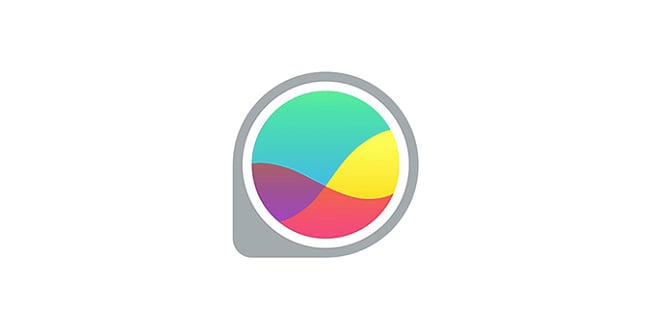
Fő funkciók:
- Vonzó felületet kínál a hálózati tevékenység megfigyelésére.
- Észleli és blokkolja a rosszindulatú módon viselkedő alkalmazásokat.
- Figyelmeztet minden engedély nélküli hálózati és alkalmazásváltozásra.
- Figyelmeztet minden ismeretlen WiFi-kapcsolat esetén.
- Működik Windowson (7 és újabb verziók) és Androidon (6 és újabb verziók).
A GlassWire megfigyeli a bejövő és kimenő forgalmat a behatolások elleni védelem érdekében. Ez az egyik leginkább kezdőbarát és intuitív tűzfalprogram, amivel valaha találkoztam. Az alkalmazás hasznos grafikonokat biztosít, amelyek megkönnyítik az egyes folyamatok megértését. Az alkalmazásban öt fül található, amelyek a következő részleteket emelik ki:
- Grafikon — valós időben megjeleníti az aktív folyamatokat és forgalmat.
- Használat — kiemeli, hogy mennyi adatot használnak fel az egyes alkalmazások.
- Biztonság — megjelenít egy GlassWire biztonsági pontszámot az alkalmazás viselkedése és a forgalomfogyasztás alapján.
- Értesítések — naplókat biztosít az eszköz összes hálózati tevékenységéről.
- Dolgok — megmutatja a különböző hálózatokat, amelyekhez csatlakoztál.
A kiváló megfigyelési funkciók mellett az alkalmazás néhány további hasznos funkciót is kínál a biztonság javítására. A GlassWire ARP spoofing észlelést, RDP észlelést, gyanús host monitorozást és még többet kínál a biztonság további növelése érdekében. Ezenkívül az alkalmazás könnyen használható felülete lehetővé teszi, hogy csupán néhány kattintással blokkold a gyanús folyamatokat.
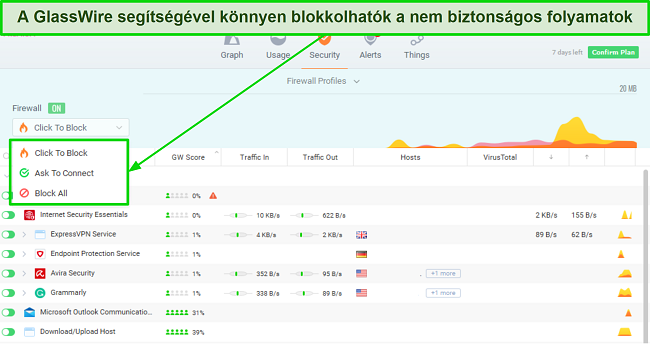
Természetesen nem olyan funkciókkal teli, mint a Norton, de a GlassWire egy remek ingyenes tűzfal. Használható Windowson és Androidon; és még egy 7 napos ingyenes próbaverziót is kínál a prémium verzióhoz.
4. TinyWall ingyenes tűzfal — Könnyű tűzfal, pop-up üzenetek nélkül
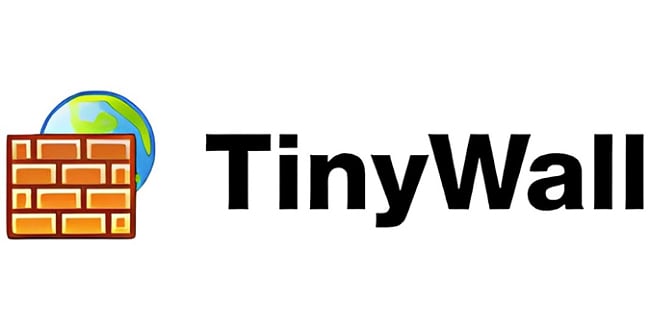
Fő funkciók:
- Blokkolja a gyanús alkalmazások hálózati hozzáférését.
- Rendelkezik portszkennelési védelemmel, hogy megakadályozza, hogy a hackerek kihasználják a nyitott portokat.
- Intuitív alkalmazást kínál, kellemetlen pop-up üzenetek nélkül.
- Tartalmaz egy manipulálás elleni védelmi funkciót, hogy a tűzfal mindig biztonságos legyen.
- Működik Windows 7, 8, 10 és 11 rendszereken.
A TinyWall egy könnyű súlyú és rendkívül hatékony tűzfal. A Windows saját tűzfalával együtt működik a fokozott biztonság érdekében, és számos hasznos funkcióval rendelkezik a kiberfenyegetések elleni védelem biztosítására. A TinyWall által kínál biztonsági eszközök között az alábbiakat is megtalálod:
- Tűzfal manipulálásvédelem — megakadályozza a tűzfal beállításainak engedély nélküli módosítását.
- Szűrés indításkor — megakadályozza a rosszindulatú alkalmazások indítását a rendszer indításakor.
- Portszkennelés-megelőzés — megakadályozza, hogy a támadók kihasználják a nyitott portokat.
- Rosszindulatú programok elleni védelem — védelmet nyújt a rosszindulatú programok, például a trójaiak, vírusok és férgek ellen.
- Host fájl védelem — megakadályozza, hogy a támadók módosítsák a host fájlt a forgalom átirányításához.
Szintén tetszik, hogy a TinyWall nagyon könnyen használható. Egyszerű felülete lehetővé teszi, hogy gyorsan megtaláld és használd az összes funkcióját. Továbbá megfigyelheted az összes aktív folyamatot, és gyorsan átvizsgálhatod bármelyiket, hogy ellenőrizd, nem rosszindulatúak-e.
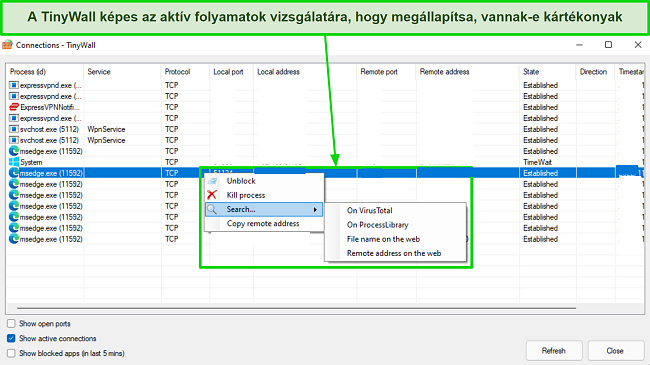
Összességében nem ez a leginkább funkciókban gazdag tűzfal program, de a TinyWall megbízható tűzfal a Windows eszközök számára. Bár egy prémium alternatívával, mint például a Norton, nagyobb biztonságban leszel, a TinyWall képes védelmet nyújtani a legtöbb fenyegetéssel szemben.
5. OpenDNS Home — Fejlett tűzfal, amely a számítógépedet egy biztonsági eszközzé alakítja át
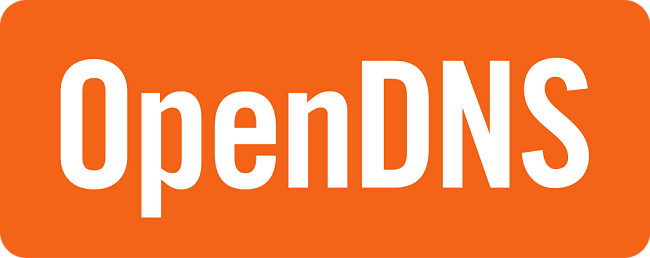
Fő funkciók:
- Blokkolja a rosszindulatú programokat tartalmazó nem biztonságos weboldalakat.
- Tartalomszűrést biztosít a nem megfelelő oldalak blokkolásához.
- Nem fogyaszt rendszererőforrásokat.
- Védelmet nyújt a DDoS támadásokkal szemben.
- Windows operációs rendszeren és routereken is működik.
Bár nem egy tényleges tűzfal szoftver, az OpenDNS Home egy ingyenes biztonsági megoldás, amely véd az online fenyegetések ellen. Ez egy DNS szolgáltatás, amely lehetővé teszi, hogy megvédd a rendszeredet a nem biztonságos weboldalak ellen. Emellett könnyedén beállíthatod a routereiden is, hogy védelmet nyújtson az összes eszközöd számára.
Az OpenDNS Home blokkolja a rosszindulatú weboldalakat, amikor megpróbálod megnyitni őket, és tartalomszűrést is kínál. A szűrőeszközök segítségével blokkolhatod a nem megfelelő weboldalakat, mint például a felnőtt tartalmak vagy a fogadási oldalak.
Fontos megjegyezni, hogy az OpenDNS Home a Windows beépített tűzfalával együtt működik a legjobban. Mivel nem egy teljes körű tűzfalszoftver, szükséged lesz egy másik tűzfalra is, hogy megfelelően ellenőrizd a bejövő és kimenő forgalmat, segítve ezzel a hálózati behatolások blokkolását. Mindent egybevetve azonban az OpenDNS Home egy nagyszerű ingyenes megoldás az online biztonság javítására.
Bónusz: Prémium vírusirtók, amelyek tűzfalakkal rendelkeznek, hogy teljes körű védelmet biztosítsanak az eszközeidnek 2024-ben
1. Norton — Összességében a legjobb vírusirtó kiváló tűzfallal
Fő funkciók:
- Rendkívül intuitív tűzfalat kínál sok konfigurációs lehetőséggel.
- Megakadályozza a hackereket a nyitott portok kihasználásában.
- Tartalmaz ARP és DNS spoofing védelmet a fokozott biztonság érdekében.
- Védelmet nyújt a WiFi hálózatokon az SSL közbeékelődéses támadásokkal szemben.
- Védelmet nyújt a nem biztonságos weboldalak és egyéb online fenyegetések ellen.
Sok biztonsági alkalmazást teszteltem, és a Norton kínálja a leghatékonyabb tűzfalat, amit valaha láttam. Alapértelmezés szerint úgy van előre konfigurálva, hogy kiváló biztonságot nyújtson, de a beállítások manuális konfigurálása is egyszerű az intuitív kapcsolókon keresztül. Mivel a Norton tűzfala ilyen megbízható védelmet nyújt, könnyű megérteni, miért tartozik a legjobb elérhető vírusirtók közé.
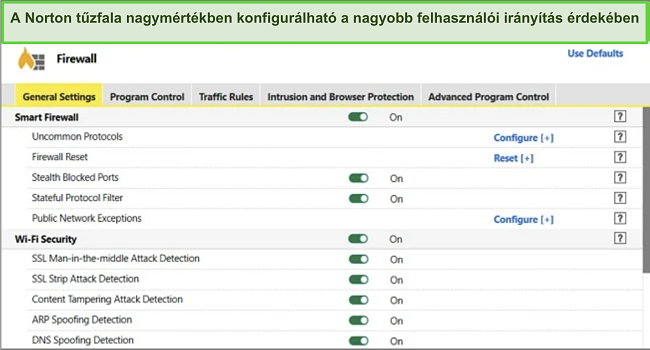
A Norton tűzfalának fő funkciói közé a következők tartoznak:
- ARP és DNS spoofing védelem — megakadályozza a támadókat abban, hogy DNS vagy ARP spoofing támadást hajtsanak végre a kapcsolat elfogására.
- Tartalomhamisítási támadás észlelése — megakadályozza az alkalmazásadatok módosítására irányuló kísérleteket.
- SSL Strip támadás észlelése — blokkolja a kapcsolat HTTPS-ről HTTP-re való leminősítésére irányuló kísérleteket.
- SSL közbeékelődéses támadás észlelése — megakadályozza, hogy rosszindulatú harmadik felek elfogják a forgalmat és kémkedjenek a tevékenységed után.
- Port hozzáférés észlelése — védelmet nyújt a nyitott portokhoz való illetéktelen hozzáféréssel szemben.
A kiváló tűzfal mellett a Norton számos más funkciót is kínál az online biztonság javítására. nagyszerű webvédelmet, beépített VPN-t és még többet kínál a fokozott védelem érdekében. Ezek a funkciók a tűzfal mellett működnek, hogy mindig biztonságban légy.
A Norton már €14.99/év áron elérhető, de azt javaslom, hogy a €49.99/év Deluxe csomagot szerezd be, ha a legjobb értéket keresed. Ez a csomag tartalmazza az alkalmazás összes kulcsfontosságú funkcióját, és lehetővé teszi, hogy akár öt eszközt megvédj a Norton tűzfalával és egyéb eszközeivel.
Szintén tetszik, hogy a Norton 60 napos pénzvisszafizetési garanciát kínál, ami azt jelenti, hogy kockázatmentesen kipróbálhatod, és láthatod, hogy megfelel-e számodra. Ha nem vagy elégedett, kapcsolatba léphetsz az ügyfélszolgálattal, és teljes visszatérítést kérhetsz.
2. Intego — Innovatív tűzfalat kínál Mac készülékekhez
Fő funkciók:
- A megbízható NetBarrier tűzfalat kínálja a macOS eszközökhöz.
- Blokkolja a nem biztonságos oldalakat a webböngészés során.
- Tartalmaz tartalomszűrőket a nem megfelelő weboldalak blokkolására.
- Több tűzfalprofil közül lehet választani a helyszín alapján.
- Megakadályozza a megbízhatatlan eszközök csatlakozását a Machez.
Bár a Windows alkalmazása nem rendelkezik tűzfallal, az Intego egy remek választás, ha egy megbízható prémium tűzfalat keresel macOS eszközökhöz. Az innovatív NetBarrier tűzfalat kínálja a Mac készülékekhez, amely megfigyeli a bejövő és kimenő forgalmat a behatolások megakadályozása és a biztonság érdekében. Ráadásul a tűzfal alapértelmezés szerint előre úgy van konfigurálva, hogy kiváló védelmet biztosítson.
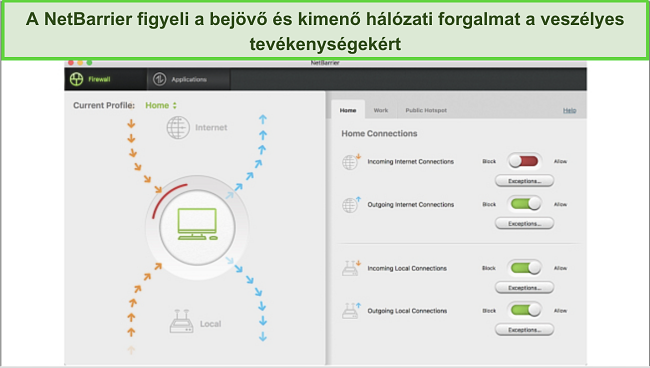
Szintén tetszik, hogy az Intego lehetővé teszi, hogy kiválaszd, mely alkalmazások csatlakozhatnak az internethez. Így, ha gyanús viselkedést észlelsz, egyszerűen blokkolhatod az adott alkalmazás internethozzáférését.
Az Intego tűzfalának egy másik hasznos funkciója, hogy különböző Otthoni, Munkahelyi és Nyilvános Hotspot profilokat hozhatsz létre. Ez egy hasznos funkció, mivel lehetővé teszi, hogy lazíts a védelmen, amikor egy biztonságos otthoni hálózathoz csatlakozol. Azonban, ha külső nyilvános WiFi-t használsz, átválthatsz a biztonságosabb Nyilvános Hotspot profilra a behatolások blokkolására.
Az Intego kiváló webvédelmet is kínál a nem biztonságos oldalak elleni védelemre. Ezenkívül az Intego Contentbarrier lehetővé teszi, hogy néhány kattintással kiszűrd a nem megfelelő weboldalakat. Vedd figyelembe, hogy az Intego nem kínál VPN-t, tehát ha ez prioritás számodra, válassz egy másik megbízható vírusirtót VPN-nel.
Az Intego-t már €19.99/év áron megkaphatod. Azonban, az Intego Mac Premium Bundle csomagja kínálja a legjobb értéket, mivel az alkalmazás összes kulcsfontosságú funkcióját tartalmazza csak €34.99/év áron. Emellett kockázatmentesen kipróbálhatod az Integot 30 napig, mivel pénzvisszafizetési garanciát kínál. Van egy 14 napos próbaidőszak is, amely lehetővé teszi, hogy ingyenesen kipróbáld az Intego tűzfalát Mac-en.
3. Bitdefender — Funkciókban gazdag alkalmazás hatékony tűzfallal
Fő funkciók:
- Biztonságos, nagymértékben testreszabható tűzfalat kínál.
- Tartalmaz portszkennelési védelmet, hogy a hackerek ne tudják kihasználni a nyitott portokat.
- Menüt tartalmaz a különféle szabályok beállítására az egyes alkalmazásokhoz.
- Automatikusan módosítja a beállításokat a hálózat típusától függően.
- Stealth módot kínál az eszközök hálózaton való elrejtéséhez.
A Bitdefender kiváló minőségű tűzfalat kínál számos biztonsági funkcióval. Az is tetszik, hogy ez egy nagymértékben testreszabható tűzfal, amelyet könnyen konfigurálhatsz az intuitív felületén.
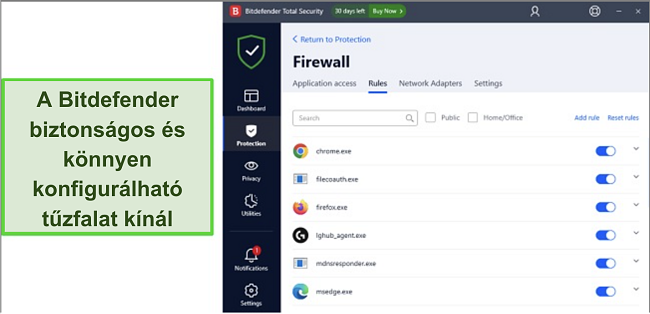
A könnyű használat mellett a Bitdefender tűzfala számos funkciót kínál a behatolások és a kiberfenyegetések elleni védelem javításához. A kulcsfontosságú funkciói között a következők szerepelnek:
- Portszkennelési védelem — megakadályozza, hogy a hackerek kihasználják a rendszer nyitott portjait.
- Figyelmeztető mód — értesítéseket küld, amikor az alkalmazások megpróbálnak hozzáférni az internethez.
- Stealth mód — elrejti az eszközödet a hálózaton lévő más emberektől.
- Alkalmazásszabályok — lehetővé teszi, hogy szabályokat állíts be az egyes alkalmazások számára.
A Bitdefender VPN-nel és webes védelemmel is rendelkezik. Ezek az eszközök a tűzfal mellett működnek, hogy fokozzák a védelmet és biztosítsák, hogy a kiberfenyegetések ne fertőzzék meg az eszközeidet.
A legjobb az egészben, hogy a Bitdefender tűzfala elérhető az ingyenes csomagjában is, ami azt jelenti, hogy nincs szükség előfizetésre a használatához. Azonban vedd figyelembe, hogy a prémium csomag megvásárlása fokozza az átfogó biztonságot. A Bitdefender már évi €19.99 áron elérhető, de úgy találtam, hogy a legjobb értéket a Total Security csomag nyújtja, amely €42.49/év áron kapható.
5 egyszerű lépés: Hogyan védd meg az eszközödet egy tűzfal segítségével
Az alábbi lépések bemutatják, hogyan védheted meg az eszközeidet egy kiváló minőségű tűzfal segítségével. Ebben az útmutatóban a Windows rendszert vettem alapul, de a lépések hasonlóak más platformokon is.
- Telepítsd a Nortont. Regisztrálj a Nortonra, töltsd le a telepítőt a webportálról, futtasd a telepítőt, és várd meg, amíg az alkalmazás települ a rendszerre.
![Kép a Norton tűzfalról, amely védi a pc-t]()
- Keresd meg a Norton beállításait. Nyisd meg a Norton beállítások menüjét a jobb felső sarokban lévő gomb segítségével.
![Norton tűzfal és hogyan védi a pc-t norton főmenü]()
- Lépj a tűzfal beállításaihoz. Kattints a „Tűzfal” lehetőségre a Norton tűzfal beállításainak eléréséhez.
![Képernyőkép arról, hogyan lehet elérni a Norton tűzfal beállításait]()
- Konfiguráld a tűzfalat. Szabd személyre a Norton tűzfalát az ízlésed szerint. Az alapértelmezett beállítások is jók a megbízható védelemhez.
![Kép a Norton tűzfal beállításairól]()
- Mentsd el a beállításokat. Mentsd el a beállításaidat, és hagyd bekapcsolva a Nortont a háttérben, hogy a tűzfal védelmet nyújtson az eszközöd számára.
![Kép a Norton megerősítő tűzfal beállításairól]()
Gyors összehasonlító táblázat: 2024 legjobb tűzfalai
| Portvédelem | Alkalmazásszabályok | Eszközkompatibilitás | Legalacsonyabb ár | Pénzvisszafizetési garancia (nap) | |
| ZoneAlarm | ✔ | ✔ | Windows | 22,95 $ | 30 |
| Comodo | ✔ | ✔ | Windows | 29,99 $ | 30 |
| GlassWire | ✔ | ✔ | Windows és Android | 35,88 $ | 14 |
| TinyWall | ✔ | ✘ | Windows | Teljesen ingyenes | N/A |
| OpenDNS Home | ✘ | ✘ | Windows és routerek | Teljesen ingyenes | N/A |
| Norton | ✔ | ✔ | Windows, macOS, iOS, és Android | €14.99 | 60 |
| Intego | ✔ | ✔ | Windows, macOS, és iOS | €14.99 | 30 |
| Bitdefender | ✔ | ✔ | Windows, macOS, iOS, és Android | €19.99 | 30 |
Hogyan teszteltem & rangsoroltam a legjobb ingyenes tűzfal szoftvereket
Az alábbi szempontok alapján határoztam meg a legjobb tűzfal szoftvereket az eszközeid védelmére:
- Automatikus tűzfalvédelem — Olyan szoftvereket választottam, amelyek tűzfalai automatikus védelmet biztosítanak otthoni és nyilvános hálózatokon, miközben a háttérben dolgoznak.
- Fejlett tűzfalkonfiguráció — Olyan tűzfalakat választottam, amelyek lehetővé teszik a beállítások testreszabását.
- Portbiztonság — Olyan tűzfalakat választottam, amelyek portvédelmi funkciókkal rendelkeznek, hogy megakadályozzák a hackereket a nyitott portok kihasználásában.
- Rosszindulatú programok elleni védelem — Olyan tűzfalakat választottam, amelyek védelmet nyújtanak a rosszindulatú fájlokkal és egyéb kiberfenyegetésekkel szemben.
- Könnyű használat — Kezdőbarát tűzfal programokat választottam, amelyeket könnyen használhatsz a legtöbb platformon.
- Ingyenesen elérhető — Csak olyan tűzfalakat választottam, amelyek ingyenesek, vagy olyan vírusirtóval rendelkeznek, amely ingyenes próbaverziót vagy pénzvisszafizetési garanciát kínál.
GYIK a legjobb ingyenes tűzfalakról
Mi az a tűzfal?
Melyik a legjobb általános tűzfal?
Hogyan működik egy tűzfal?
Melyik a legjobb ingyenes tűzfal Windowsra?
A legjobb Windows védelem érdekében érdemes a Nortont választani. Kiváló vírusirtó funkciókat kombinál egy testreszabható tűzfallal. Ráadásul bőkezű 60 napos pénzvisszafizetési garanciát kínál, amelyről a teljes Norton értékelésünkben bővebben is beszéltünk.
Szükségem van vírusirtóra, ha van tűzfalam?
Vedd figyelembe, hogy több vezető Windows vírusirtó is létezik beépített tűzfalakkal a biztonság fokozására. Ezek használata jelentősen javítja a védelmet a kiberfenyegetésekkel szemben.
Van tűzfal az olyan Apple eszközökön, mint az iPhone és a Mac?
Miért van szükségem tűzfalra?
Megvéd a tűzfal az adathalászat ellen?
Lelassítja a tűzfal az internetemet?
Használhatok ingyenes tűzfalat?
Védd meg az eszközeidet a legjobb tűzfal segítségével 2024-ben
Összefoglalva, szükséged van egy tűzfalra az eszközeid védelmére, különösen a nyilvános hálózatokhoz való csatlakozáskor. Ellenkező esetben a hackerek megfigyelhetik a forgalmadat vagy megfertőzhetik a rendszeredet.
A legtöbb tűzfal alapvető védelmet kínál, de a fent kiválasztott ingyenes tűzfalak kiváló biztonságot nyújtanak a hálózati behatolások és kiberfenyegetések ellen. Emellett olyan funkciókat is tartalmaznak, mint az ARP és DNS spoofing védelem, hogy mindig biztonságban légy.
Vedd figyelembe, hogy még a legjobb ingyenes tűzfalak sem biztosítanak tökéletes védelmet, ezért egy prémium vírusirtó sokkal jobb alternatíva a biztonság szempontjából. Ezek az alkalmazások kiváló beépített tűzfalakat és más funkciókat kínálnak, mint a webes védelem és a beépített VPN-ek a fokozott biztonság érdekében. Tehát az ilyen védelem érdekében érdemes beszerezni egy olyan vezető vírusirtót, mint például a Norton. Ráadásul a 60 napos pénzvisszafizetési garancia lehetővé teszi, hogy kockázatmentesen leteszteld.




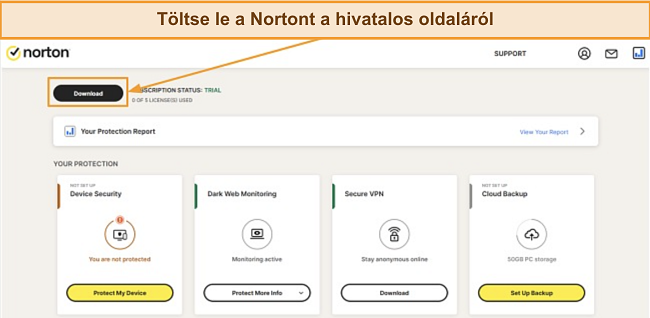
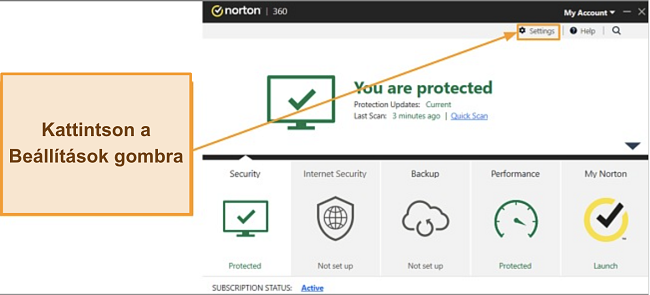
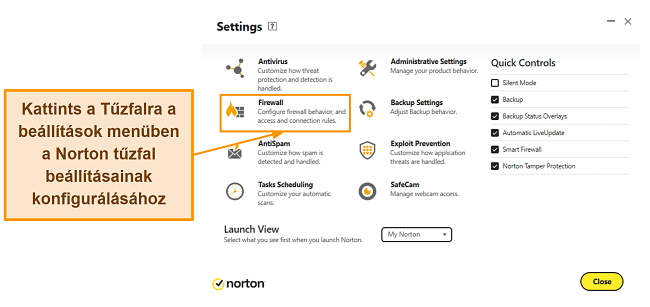
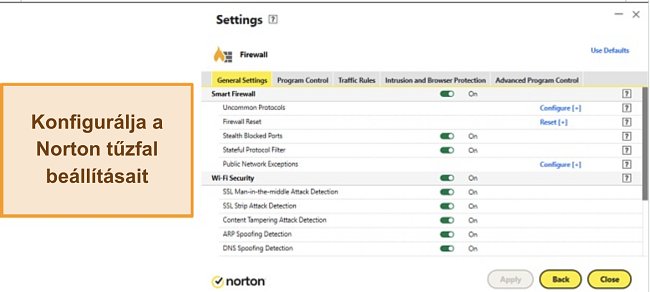
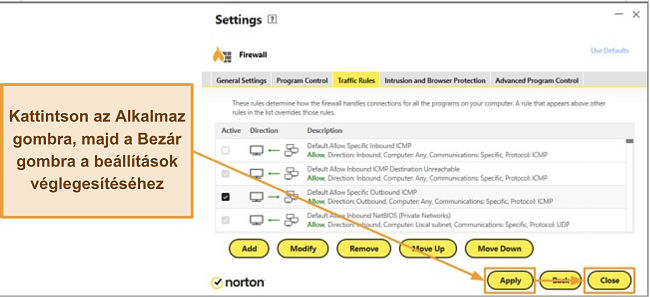
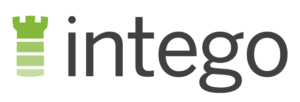



Írj hozzászólást
Mégse